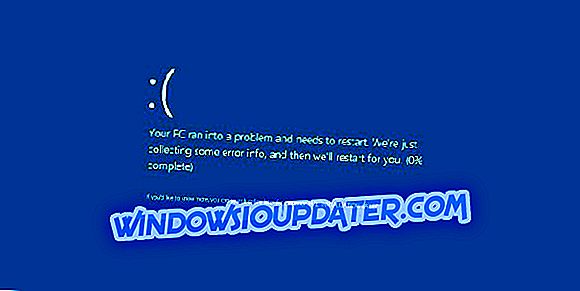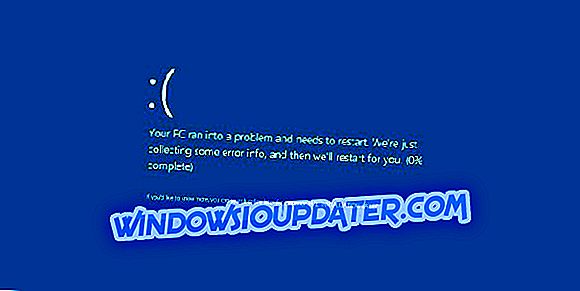Správa systému Windows 10, 8 v zabudovaných funkcích a programech je jednoduchá, protože společnost Microsoft vyvinula intuitivní operační systém, který lze kdykoli přizpůsobit, optimalizovat a přizpůsobit. Ale pro to, že jste schopni vyladit vaše zařízení se systémem Windows 10, 8, 8, 1, musíte nejprve provést některé základní operace a vědět, jak je třeba povolit nebo zakázat UAC.

To je důvod, proč v pokynech zdola vám ukážu, jak snadno vypnout nebo zapnout funkci Řízení uživatelských účtů v systému Windows 10, 8 nebo Windows 8.1.
Jak víte, nástroj UAC (User Account Control) se používá jako bezpečnostní software, který vám může pomoci chránit vaše data, programy a také procesy, které jsou spuštěny ve vašem zařízení se systémem Windows 10, 8. Pokud je povoleno UAC, můžete získat cenné informace týkající se změn, které jsou prováděny v počítači. Kontrola uživatelských účtů vás v zásadě upozorní na změny v počítači, které vyžadují oprávnění na úrovni správce.
To je samozřejmě užitečná funkce, ale v některých případech může být nepříjemné. Takže pokud chcete povolit / zakázat funkci UAC ve vašem zařízení se systémem Windows 10 / Windows 8 / Windows 8.1, neváhejte a postupujte podle pokynů níže.
Jak vypnout / zapnout UAC na Windows 10, 8
- V počítači přejděte na domovskou obrazovku .
- Odtud stiskněte klávesy Wind + X.
- Zobrazí se nabídka Nástroje ; odtud směrem k ovládacímu panelu .
- V poli Hledat, které je k dispozici v okně Ovládací panely, zadejte „ UAC “ a stiskněte klávesu enter.
- Z výsledků vyberte Změnit nastavení řízení uživatelských účtů .

- Dále budete moci zapnout nebo vypnout funkci UAC.
- Změny potvrďte a uložte.
- Nakonec restartujte zařízení a jste hotovi.
K dispozici jsou čtyři možnosti:
- Nikdy neoznámit: Pokud aplikace a programy provedou změny v počítači, nebudete dostávat žádná upozornění. Společnost Microsoft nedoporučuje tuto možnost povolit, protože nebudete upozorněni, když je v počítači nainstalován nový software.
- Upozornit mě pouze v případě, že se aplikace pokoušejí provést změny v mém počítači (neztmavit pracovní plochu) : Pokud se aplikace pokouší provést změny ve vašem počítači, obdržíte rychlé upozornění.
- Upozornit mě pouze tehdy, když se aplikace pokoušejí provést změny v počítači (výchozí) : Tuto možnost můžete povolit, pokud používáte známé aplikace a software a navštěvujete známé webové stránky.
- Vždy mě informujte, když se aplikace pokoušejí nainstalovat software : Na počítač často instalujete nový software, pak je to správná volba.
Tak to je, jak můžete spravovat službu Řízení uživatelských účtů ve vašem Windows 10, 8, 8.1 tabletu, notebooku nebo desktopu. Pro podobné tutoriály se podívejte na naši sekci, kde najdete příslušné příručky krok za krokem kompatibilní se zařízeními Windows 10, Windows 8 a Windows 8.1.
Poznámka editora: Tento příspěvek byl původně publikován v červenci 2014 a byl od té doby aktualizován o čerstvost a přesnost.